Kể từ các bản cập nhật vừa qua, ứng dụng Reminder, có giao diện Tiếng Việt là Lời nhắc, liên tục nhận được sự yêu thích từ Apple. Ngoài ra, iOS 17 cũng có một số bản cập nhật dành cho những người không muốn sử dụng ứng dụng của bên thứ ba.
Shopping Lists là một cập nhật trong số những cập nhật đó. Như tên cho thấy, việc tạo Danh sách mua sắm trong ứng dụng Reminder (app Lời nhắc) sẽ dễ dàng hơn. Các mặt hàng bạn thêm vào danh sách sẽ tự động được phân loại thành các lĩnh vực có liên quan, chẳng hạn như nông sản, sữa, chăm sóc cá nhân và sức khỏe,… với tính năng này. Hãy cùng tìm hiểu về tính năng này cùng Bigtop thông qua bài viết bên dưới.
Làm thế nào để tạo Shopping List ?
Bạn có thể tạo danh sách mua sắm mới từ đầu hoặc chuyển đổi danh sách hiện có để tận dụng tính năng phân loại tự động của Apple trong iOS 17.
Để tạo danh sách mới, hãy truy cập ứng dụng Lời nhắc và nhấn ‘Thêm danh sách‘ từ góc dưới cùng bên phải của màn hình.
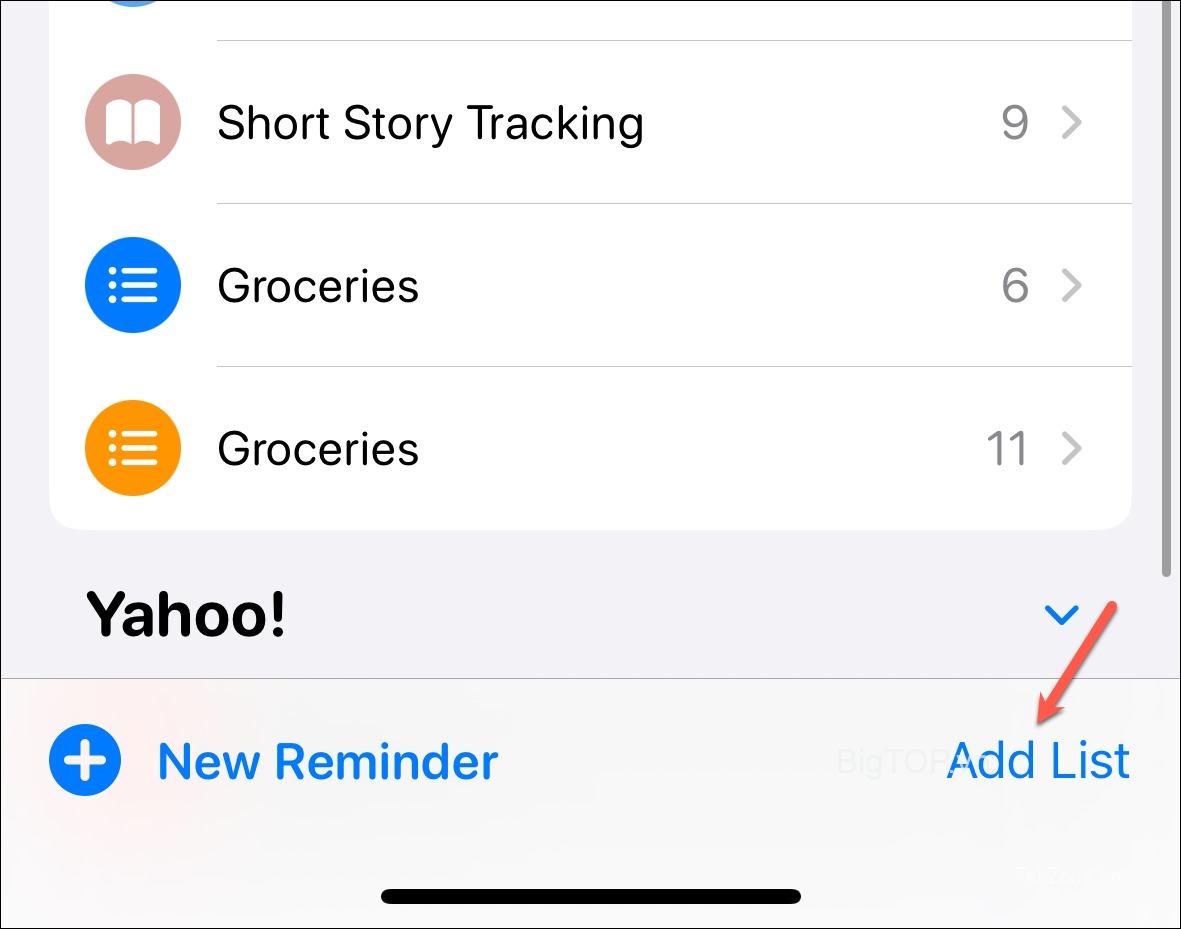
Sau đó, nếu bạn có nhiều tài khoản, hãy chọn ‘iCloud‘ làm tài khoản để tạo danh sách. Tính năng này chỉ khả dụng cho iCloud Reminders.
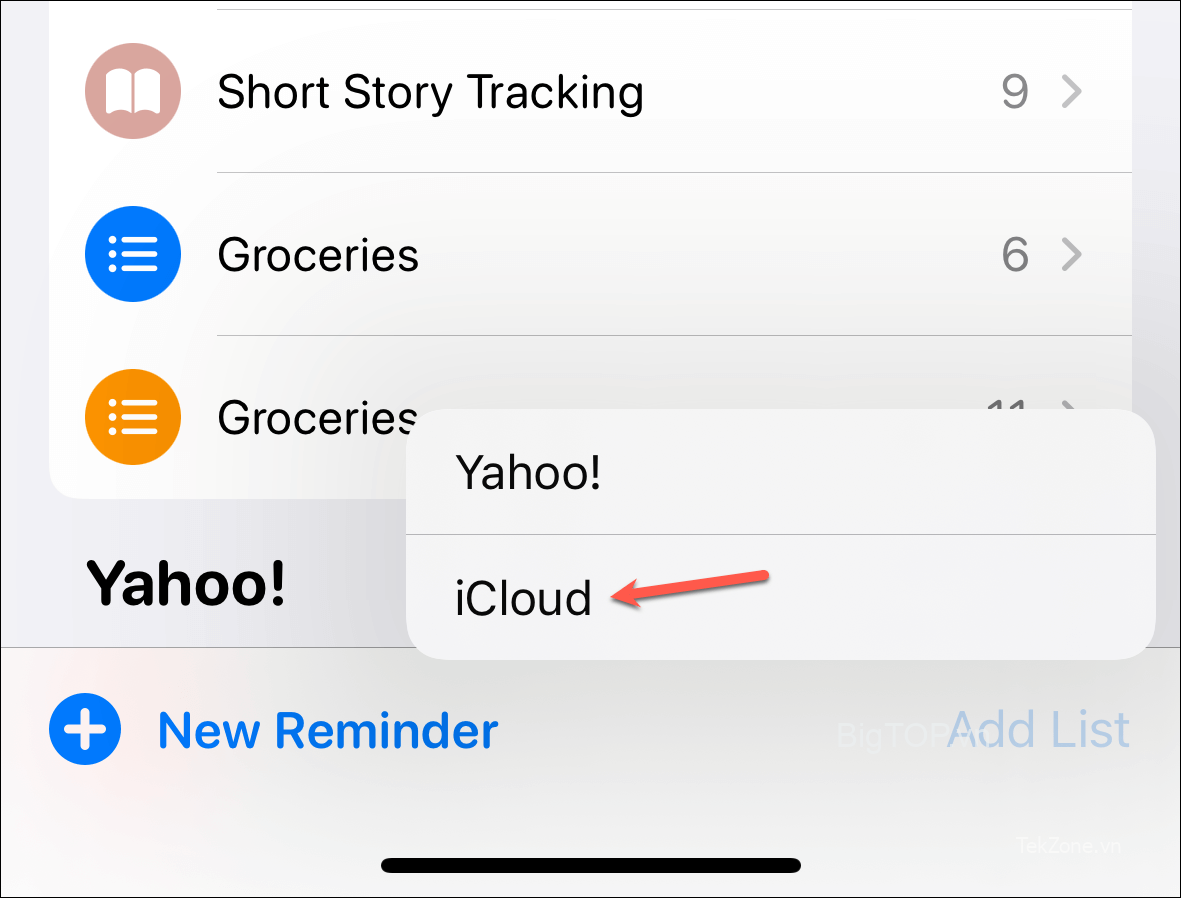
Tiếp theo, nhập tên cho danh sách và chọn biểu tượng cũng như màu sắc cho danh sách đó. Sau đó, nhấn vào menu thả xuống ‘Loại danh sách’.
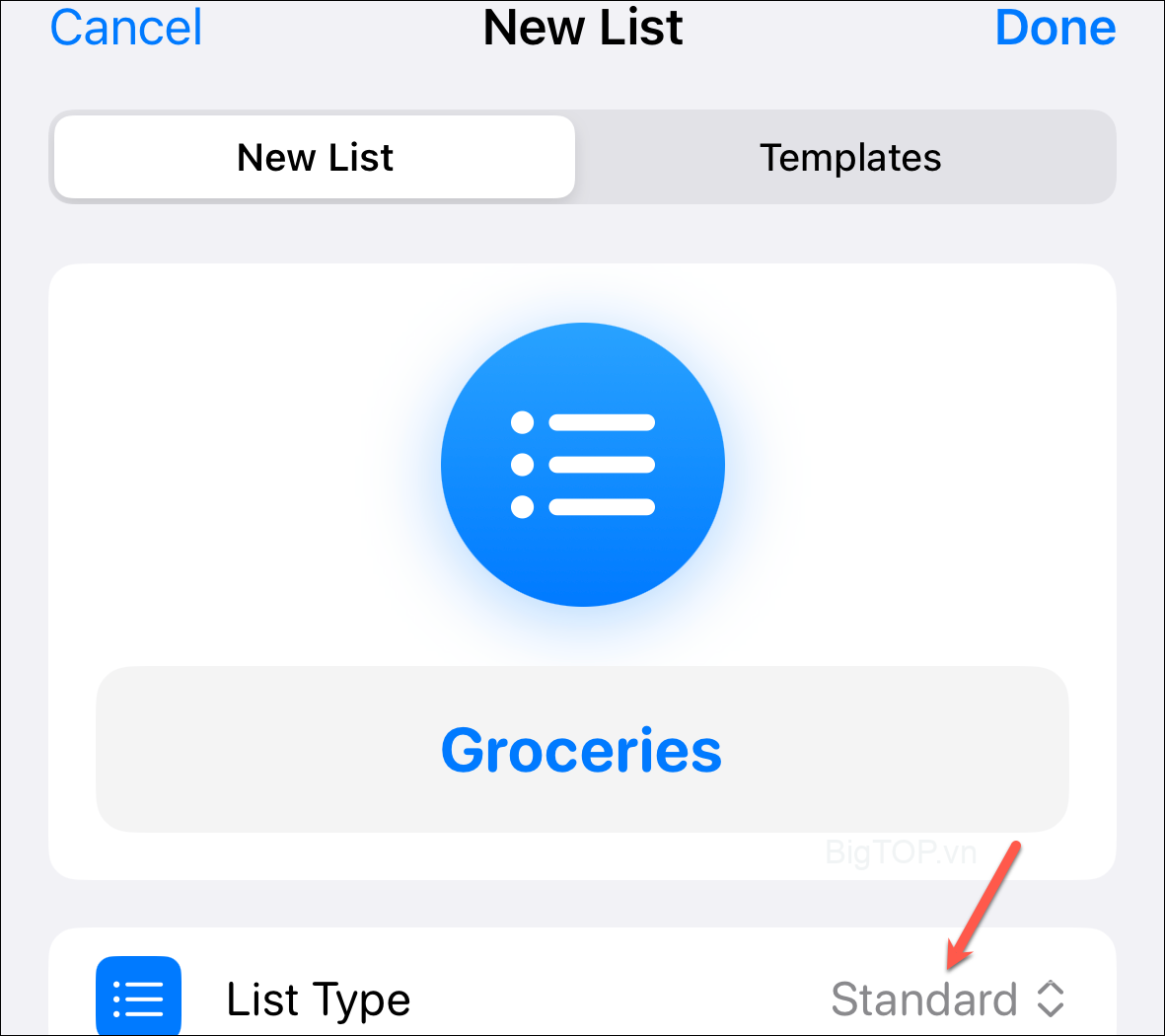
Chọn ‘Mua sắm‘ từ các tùy chọn thả xuống.
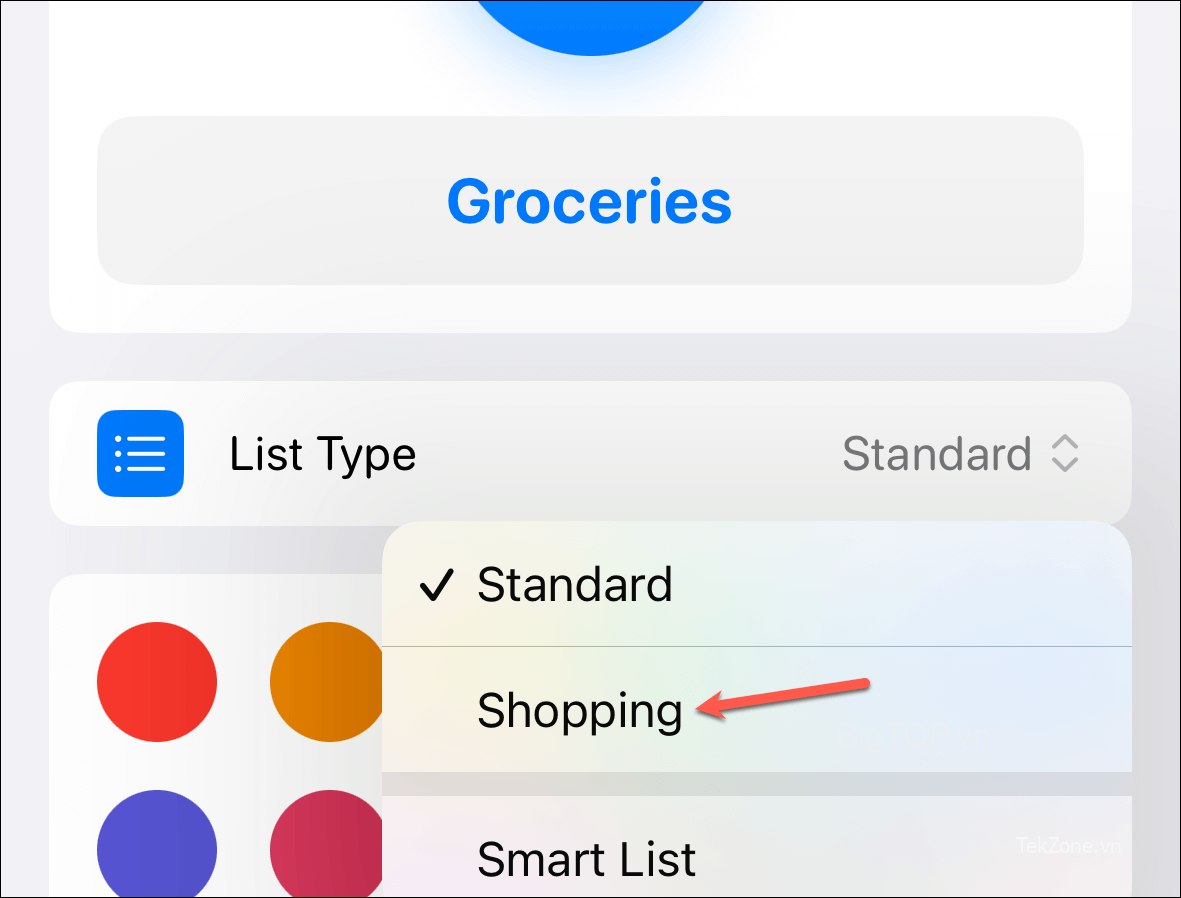
Nhấn ‘Xong‘ ở góc trên bên phải.
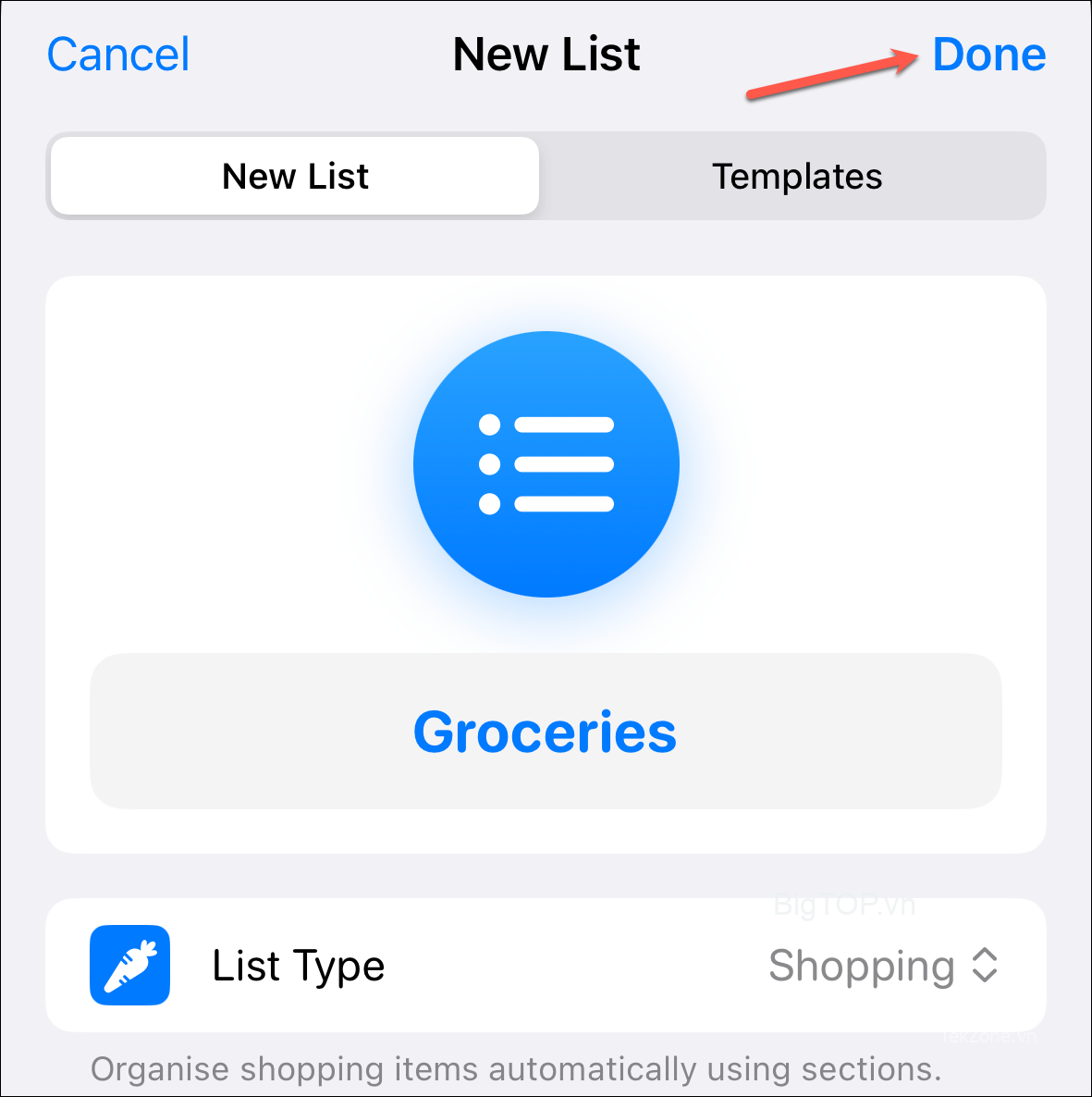
Và thế là xong. Danh sách mua sắm sẽ được tạo.
Thêm các mục vào danh sách
Bây giờ khi bạn thêm một mục vào danh sách, mục đó sẽ tự động được phân loại. Ví dụ: hãy thêm các mục như ‘Sữa’, ‘Rau diếp’ và ‘Bơ’ vào danh sách.
Đầu tiên, tạo một mục mới bằng cách nhấn vào tùy chọn ‘Mục mới‘. Sau đó nhập ‘Sữa‘ và nhấn ‘Trở lại‘. Một danh mục thích hợp sẽ tự động xuất hiện. Lặp lại các bước với các mục khác. Khi bạn thêm nhiều mục hơn vào danh sách, chúng sẽ tự động được thêm vào các danh mục hiện có hoặc một danh mục mới sẽ được tạo. Bạn phải tạo một mục mới trong khu vực mặc định chứ không phải trong bất kỳ phần nào hiện có.
Bản xem trước về cách hoạt động của tính năng phân loại tự động trong Danh sách mua sắm trong ứng dụng Lời nhắc.
Nhưng ngay cả khi bạn vô tình thêm nó vào một phần khác không thuộc về nó, iOS sẽ đưa ra gợi ý cho bạn để chuyển nó sang một phần mới (nếu nó không tồn tại, iPhone sẽ tạo một phần).
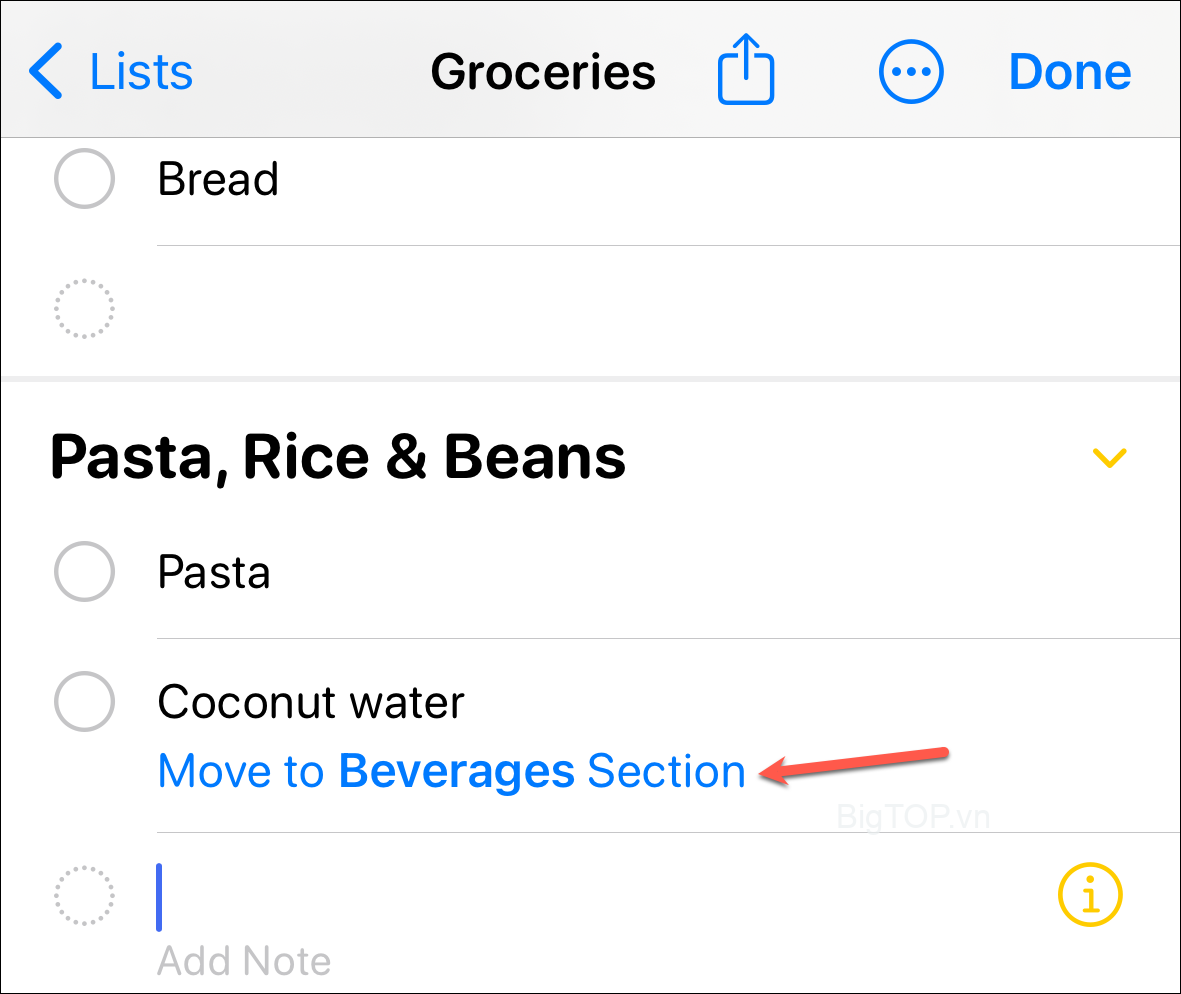
Thực hiện chỉnh sửa các phần
Cũng có thể một mặt hàng không thuộc bất kỳ danh mục nào mà iOS tạo ra (iOS chủ yếu chỉ tạo chúng cho cửa hàng tạp hóa hoặc các mặt hàng chăm sóc cá nhân & sức khỏe tại thời điểm này) và nó vẫn không có phần.
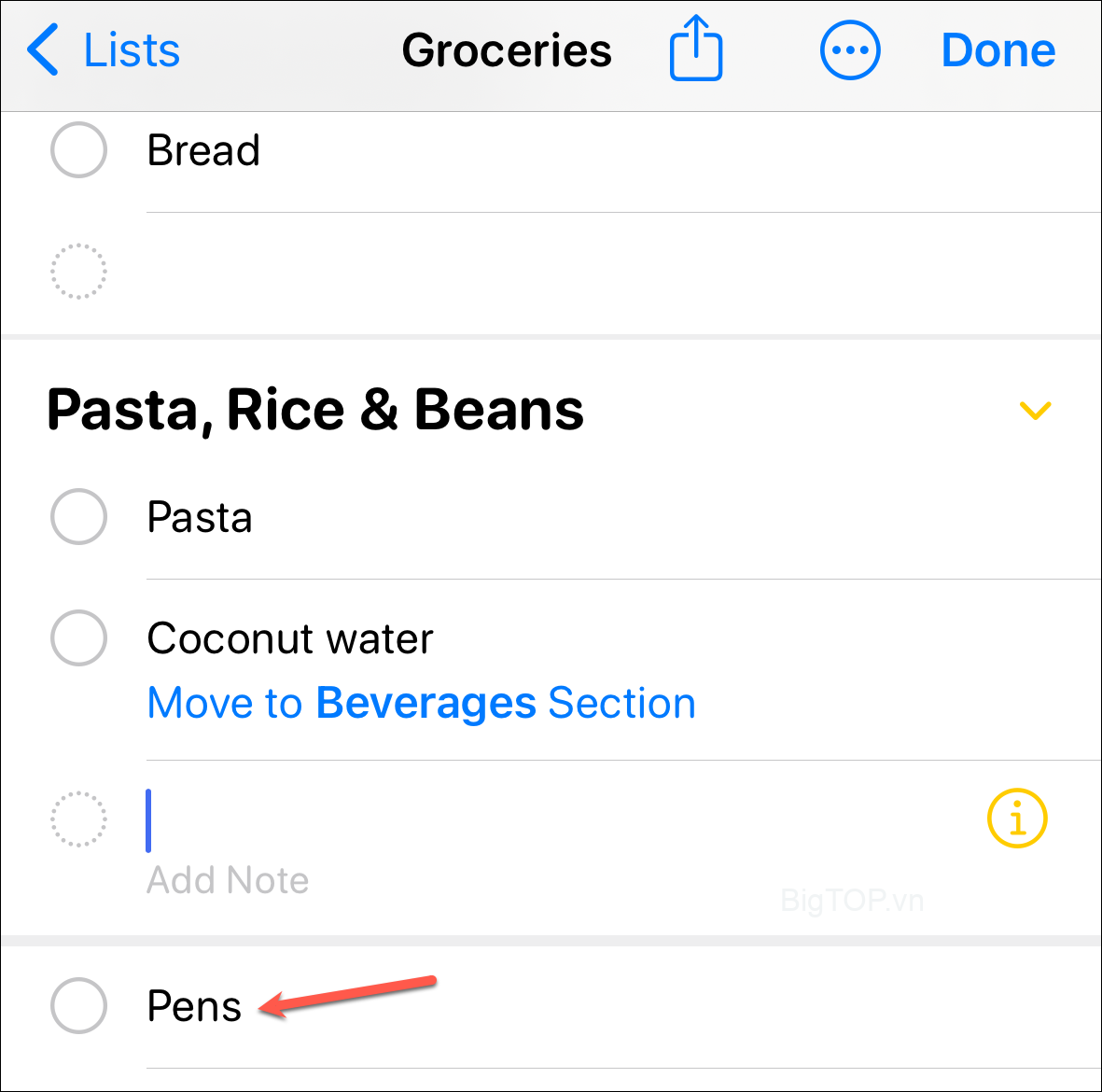
Tuy nhiên, bạn có thể dễ dàng tạo một phần mới trong danh sách của mình. Đây là cách thực hiện:
Để tạo phần mới, hãy nhấn vào ‘biểu tượng menu ba chấm‘ ở góc trên bên phải màn hình.
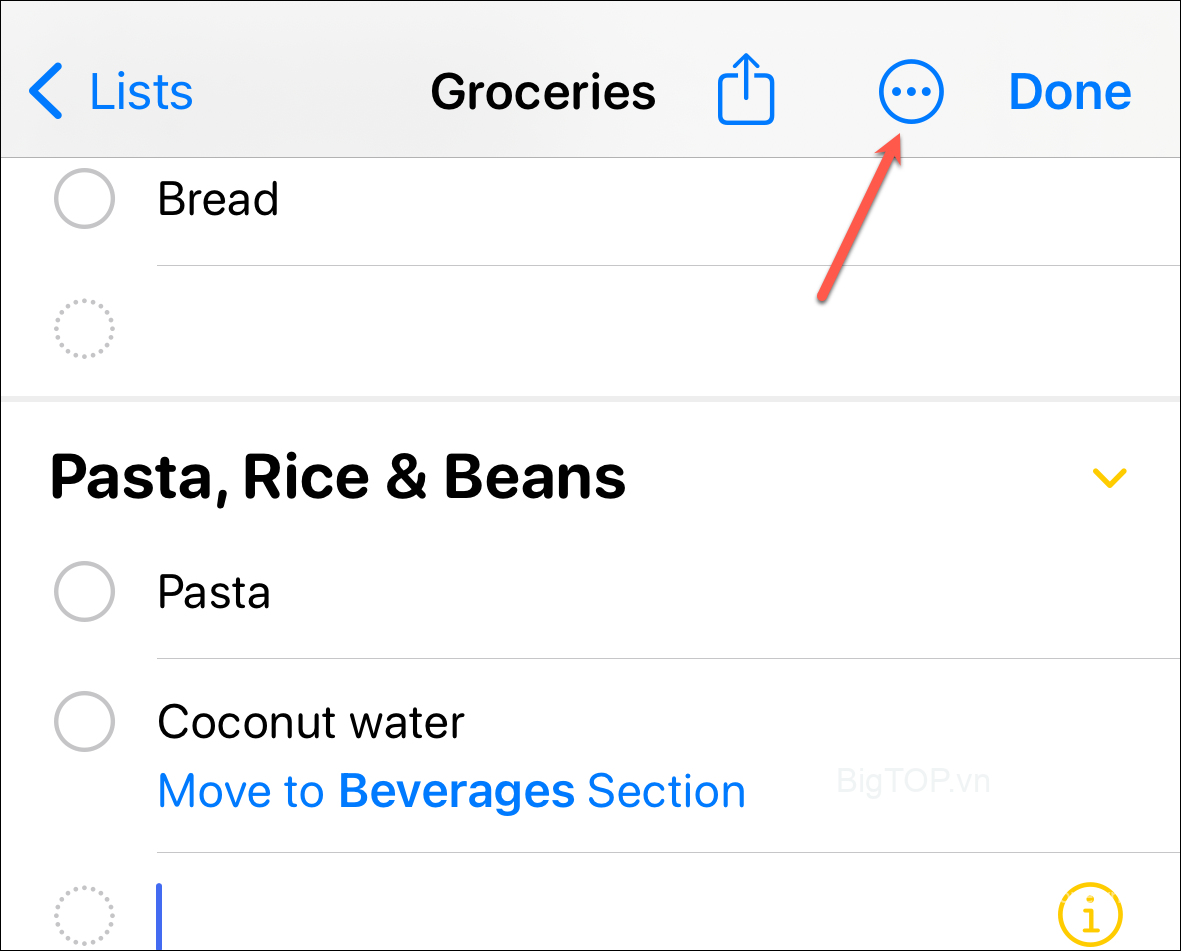
Sau đó, nhấn vào tùy chọn ‘Quản lý phần‘ từ menu.
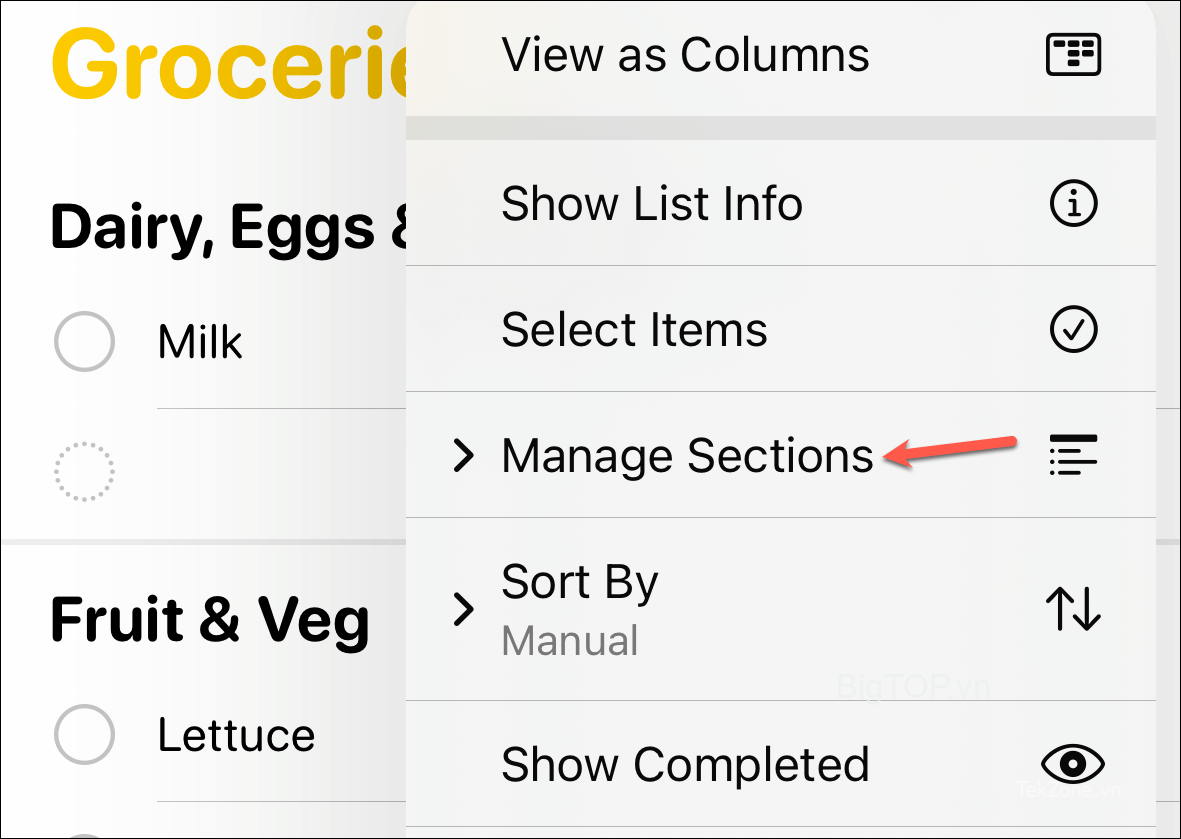
Chọn ‘Phần mới‘ từ các tùy chọn mở rộng.
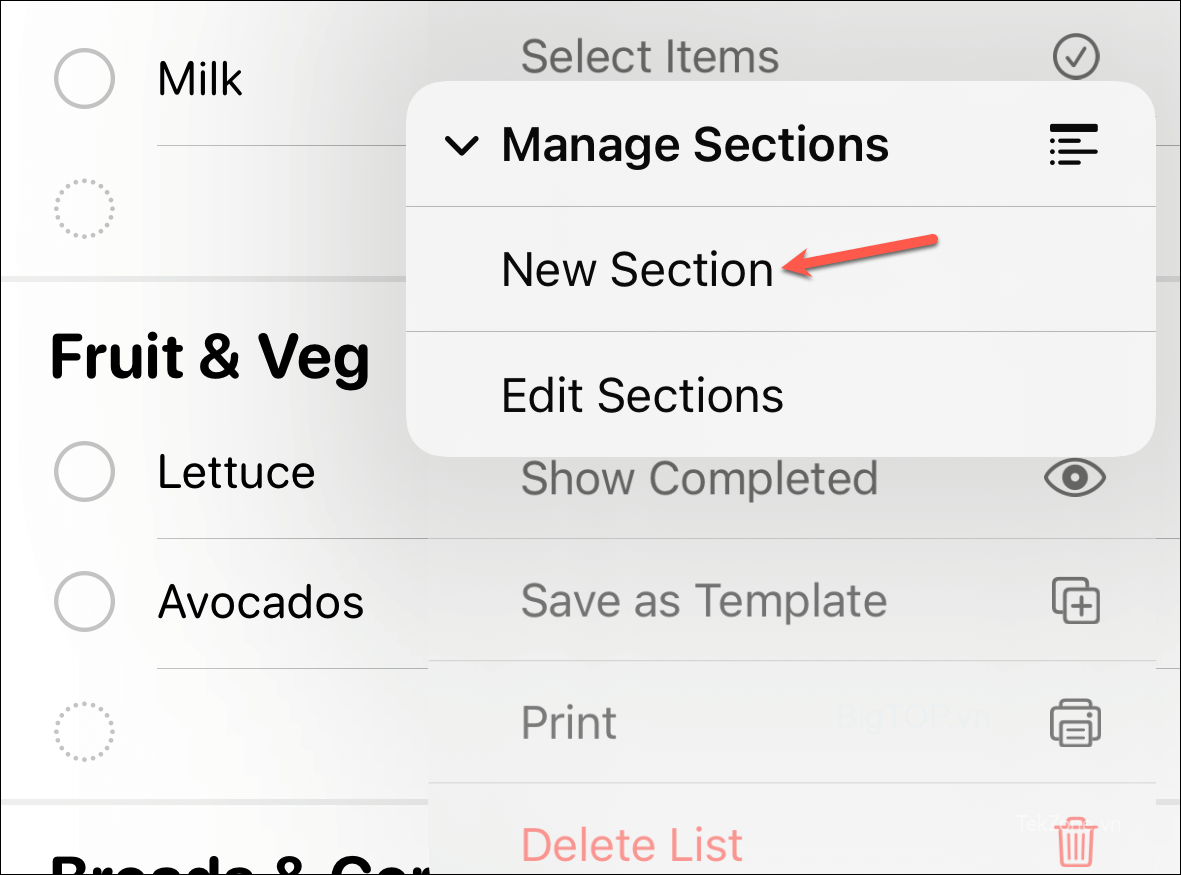
Một phần mới sẽ được tạo, nhập tên cho nó. Sau đó, bạn có thể kéo và thả các mục từ khu vực không có phần sang phần mới.
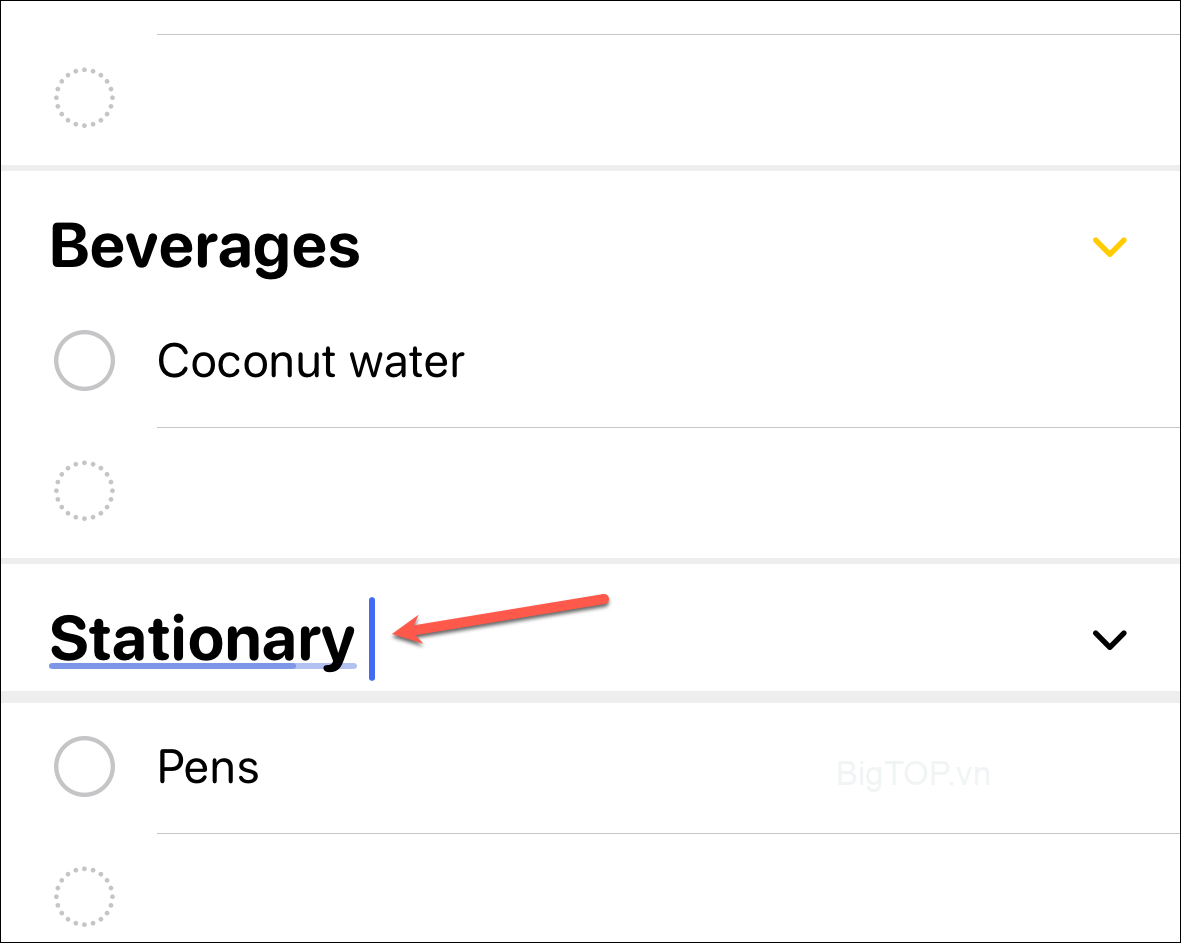
Bạn cũng có thể chỉnh sửa một phần cho bất kỳ mục nào trong danh sách.
Nhấn vào mục để có thể chỉnh sửa. Sau đó, nhấn vào ‘i‘ ở bên phải.
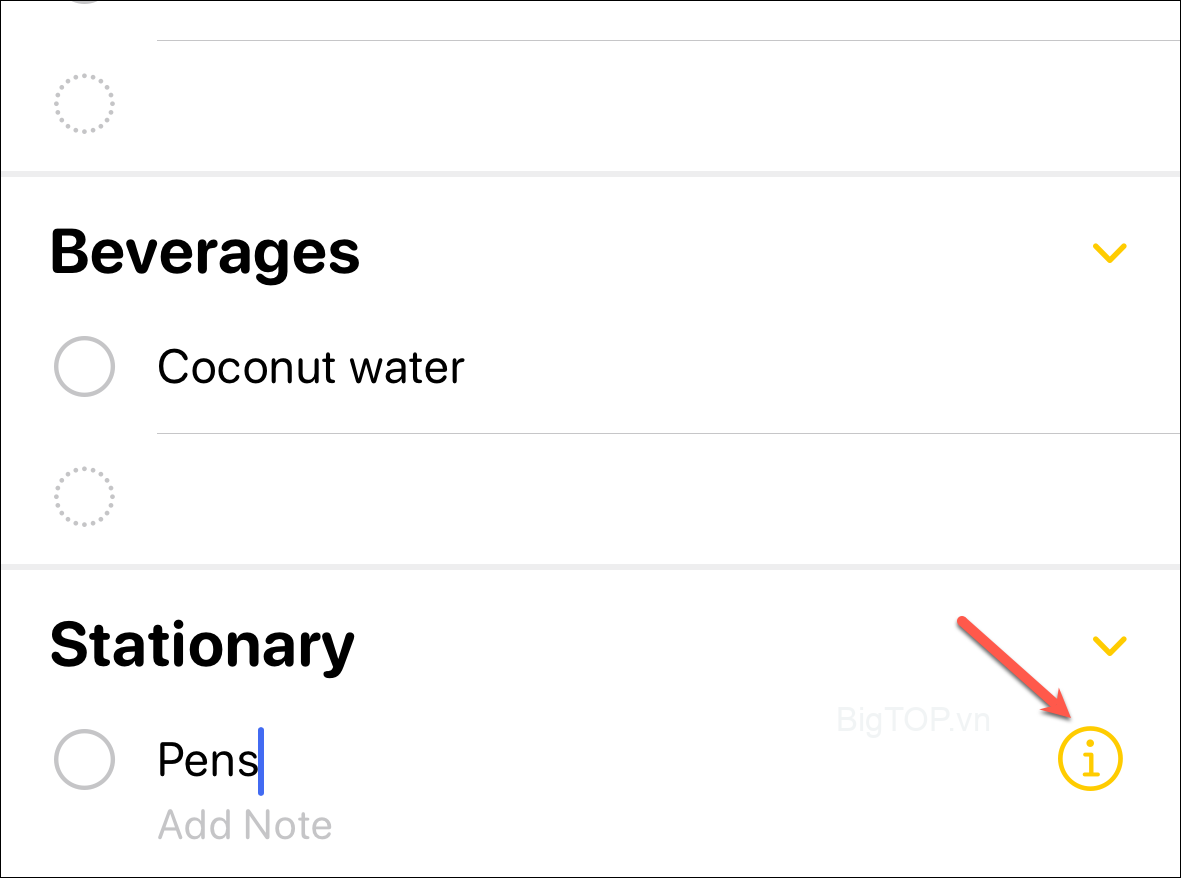
Cuộn xuống trang Chi tiết và nhấn vào tùy chọn ‘Phần‘.
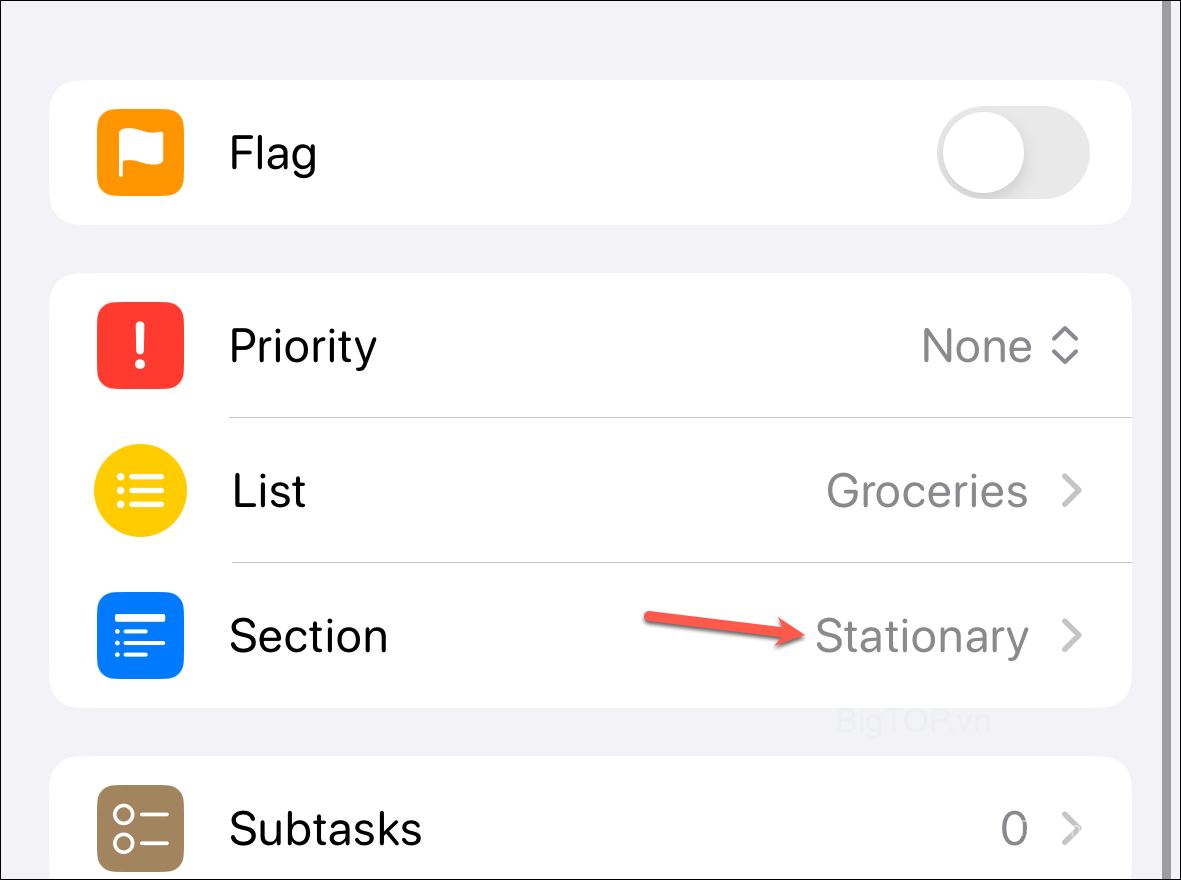
Sau đó, bạn có thể chọn một phần cho mục từ các tùy chọn có sẵn. Các phần đã có trong danh sách sẽ xuất hiện ở phần trên cùng.
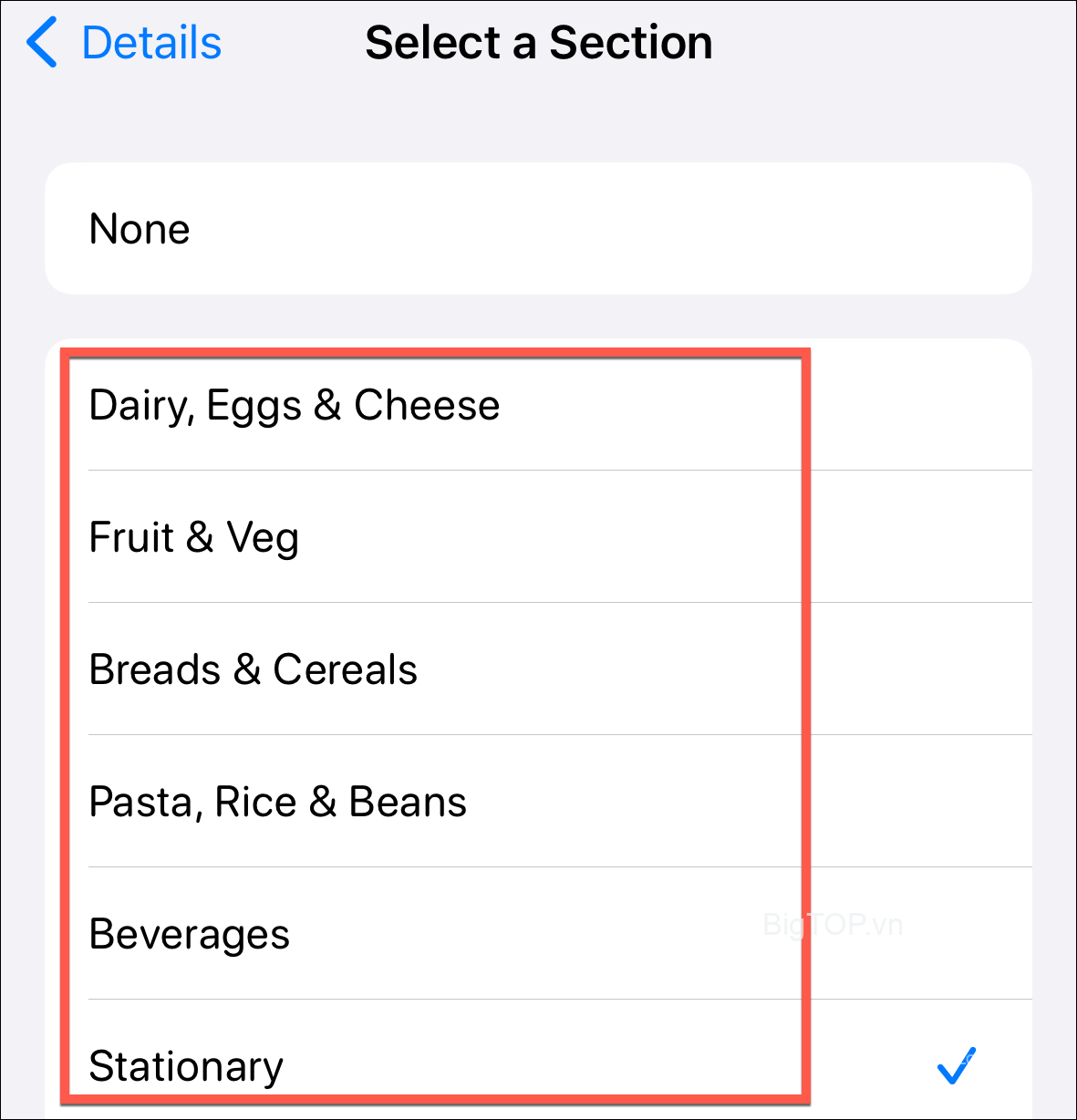
Nếu cuộn xuống, bạn có thể thấy các phần khác mà ứng dụng Nhắc nhở có để phân loại tự động.
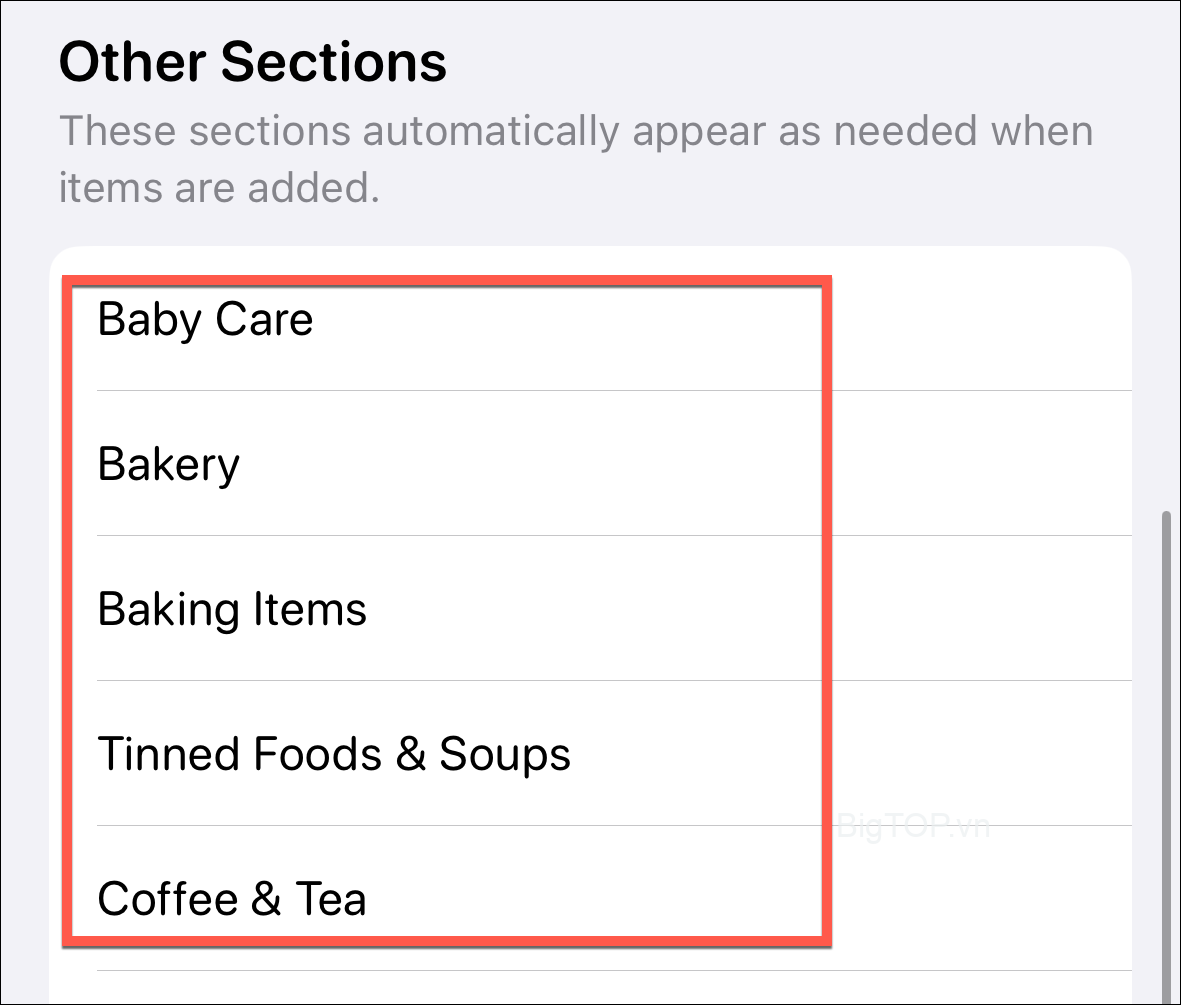
Bạn cũng có thể tạo một phần mới bằng cách nhập tên của nó vào trường ‘Phần mới có lựa chọn‘.
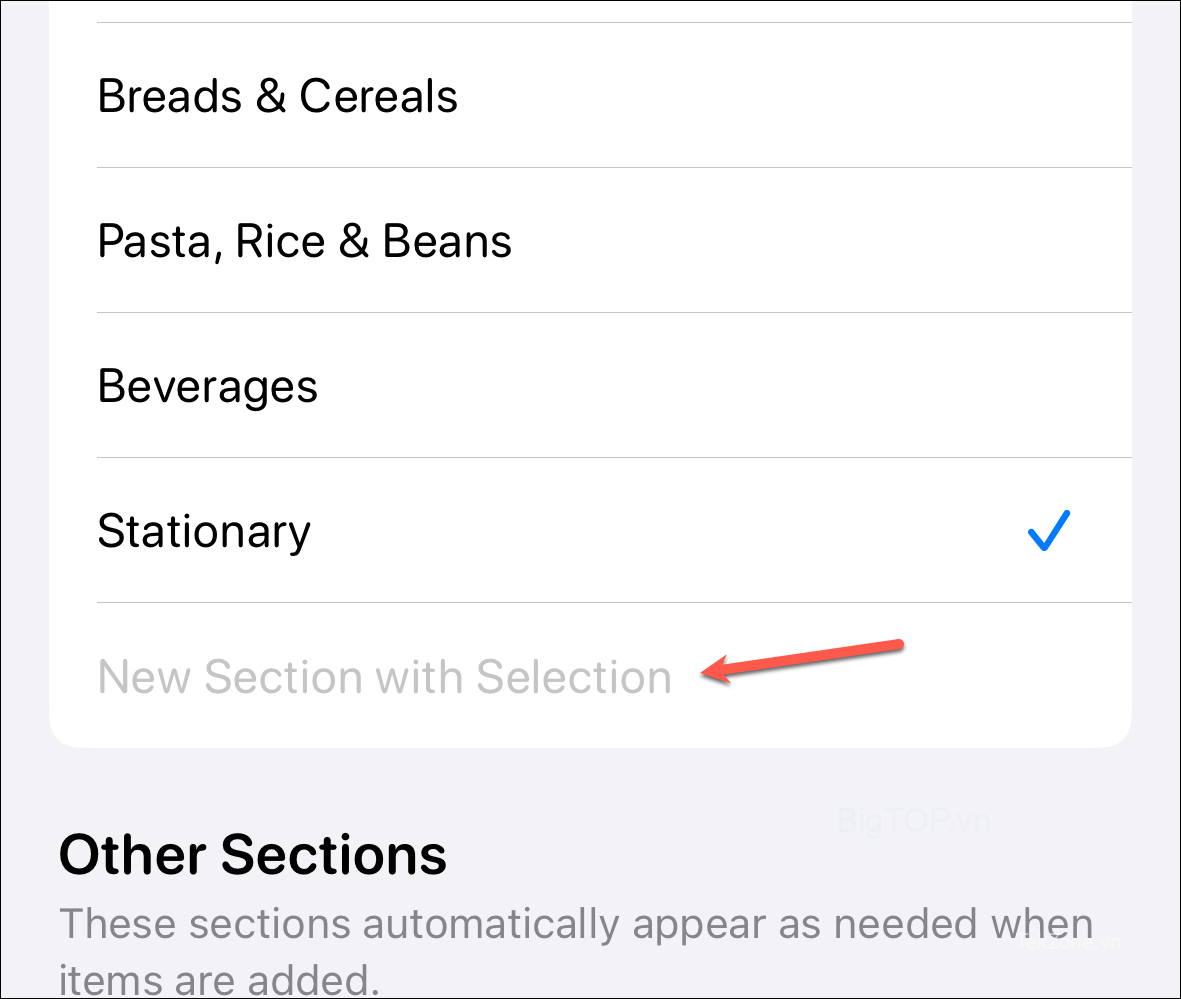
Bạn thậm chí có thể làm cho phần mục ít hơn bằng cách chọn ‘Không‘.
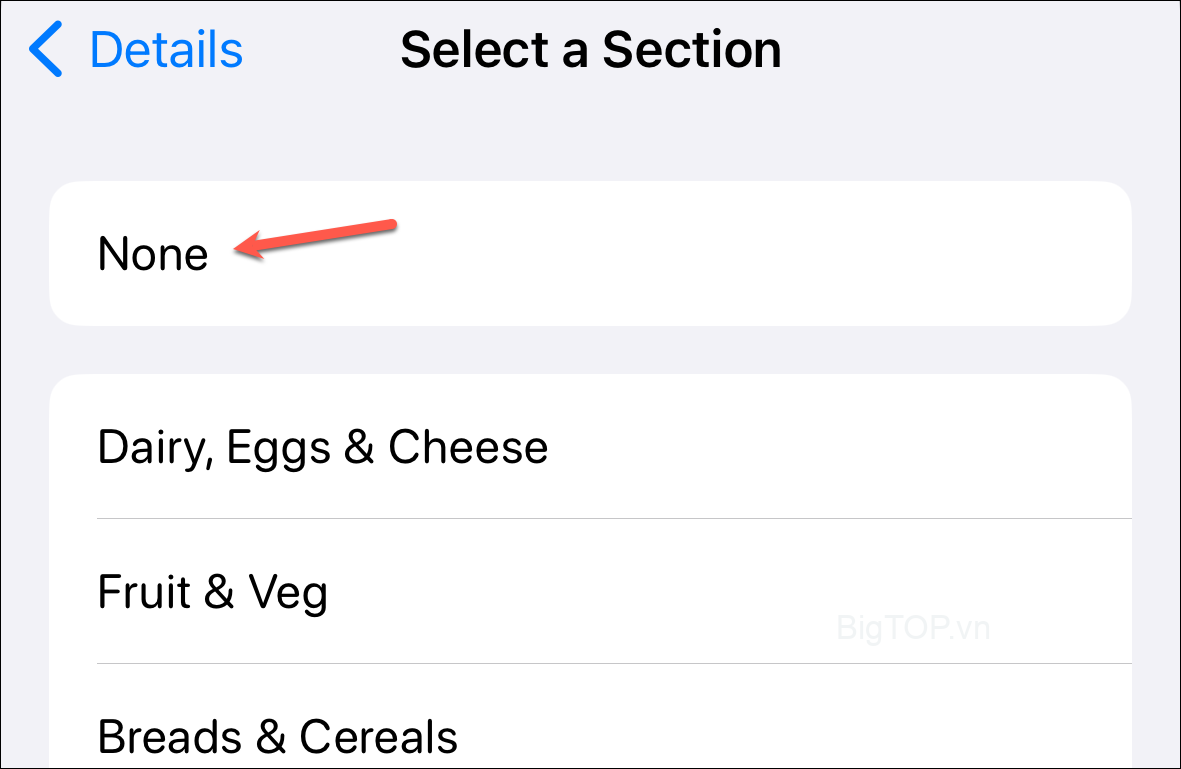
Thay vì đi sâu vào cài đặt để thực hiện thay đổi, bạn cũng có thể kéo và thả bất kỳ mục nào từ phần này sang phần khác, đặc biệt khi phần đích đã tồn tại.
Ứng dụng Lời nhắc sẽ học hỏi từ sở thích. Vì vậy, ngay cả khi nó mắc lỗi trong việc phân loại, bạn sẽ chỉ cần sửa phần đó một lần. Lần tiếp theo bạn thêm mục đó, ứng dụng sẽ xếp mục đó vào danh mục bạn đã thêm.
Tính năng Danh sách mua sắm trong ứng dụng Lời nhắc có thể không phải là tính năng quan trọng. Tuy nhiên, nó chắc chắn sẽ làm cho cuộc sống hàng ngày của bạn ngăn nắp hơn một chút.
















